Как да проверите производителността на матрицата на лаптопа
Често срещан проблем при лаптопите е визуализацията на информацията. Ако екранът показва пукнатини, черни ивици или паяжини, когато е включен, матрицата е дефектна. Ако няма физически дефекти на екрана, но има различни видове промени в работата му (затъмнено изображение, проблеми с разделителната способност, черен или бял екран и т.н.), тогава трябва да проверите матрицата на лаптопа за функционалност. Проблемът може да е не само в него, но и във видеокартата, кабелите, свързващи компонентите на устройството.

Съдържанието на статията
Как да се уверите, че матрицата е дефектна
Преди да започне по-сериозно тестване, трябва да се изключат най-честите причини за „фалшиви аларми“. За това:
- уверете се, че зарядното устройство е здраво свързано към мрежата, тъй като проблемът може да е в батерията;
- В настройките на екрана опитайте да увеличите или намалите яркостта и контраста;
- Уверете се, че разделителната способност на екрана е зададена на възможно най-високата.
Ако тези манипулации не решат проблема, трябва да извършите по-задълбочена диагноза.
Първо, свържете се с вашия лаптоп външен монитор чрез VGA конектор. Ако изображението се излъчва адекватно на втория екран, има проблем с матрицата.
ВАЖНО: за обективността на този метод, при проверка лаптопът трябва да бъде свързан към електрическата мрежа чрез адаптер.
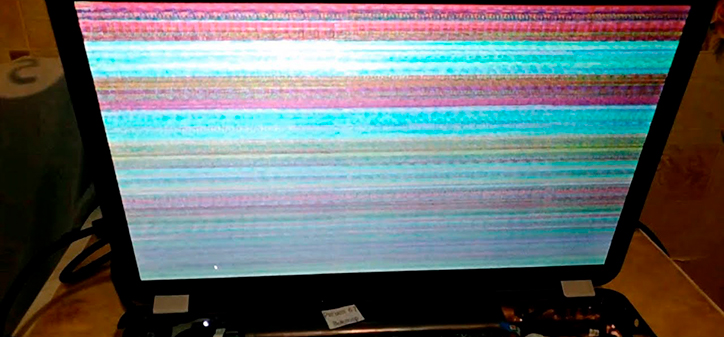
Типични симптоми на неизправност на матрицата
Ако няма VGA конектор, можете да разпознаете проблема по следните симптоми:
- Когато включите лаптопа, екранът работи стабилно, но след известно време започва да трепти. В повечето случаи проблемът е в матрицата.
- На екрана се появяват бели или дъгови ивици, които могат да променят своя размер, местоположение и цвят в зависимост от позицията на лаптопа.
- Локализираното замъгляване на изображението в различни части на монитора показва неизправност на матрицата, но в случай на замъгляване на целия екран, проблемът може да е както в матрицата, така и в графичния чип.
- Монитора е изцяло черен, но лаптопа работи. Този симптом показва зареждане само ако наскоро е претърпял сериозен удар.
Тестване на матрицата за живот на хранене
Ако установите, че проблемът е в матрицата, трябва да разберете сериозността му. Повредата може да е в подсветката, инвертора или компонентите на веригата. Това може да се провери само чрез подмяната им. Първо намери лампата и я смени (почти универсални са и се комбинират с всеки инвертор). Намира се под пластмасова рамка. Ако това не помогне, тествайте инвертора, като го смените.
След това трябва да премахнете матрицата, да намерите тестовата точка на LCD в нейната диаграма и да я свържете на късо към кутията. На него трябва да се появят цветни ивици по цялата площ. Ако това не се случи, матрицата е сериозно повредена и изисква подмяна.

Тест за мъртъв пиксел
Същността на този тест е да се промени цвета на целия екран. Ако една или повече точки на монитора показват цвят, различен от общия, това означава, че има мъртви пиксели.Проверката може да се извърши ръчно или чрез онлайн услуги.
Тест за отговор на монитора
Този параметър проверява времето за реакция на екрана към задачи, зададени от хардуера. Тоест, в случай на бавна реакция, сенки от черни и сиви нюанси ще се появят на монитора на лаптопа, преследвайки силуетите по вектора на тяхната промяна. Можете да проверите тази характеристика с помощта на висококачествена камера или специални услуги в Интернет.
Тест за яснота на граничния ъгъл
Същността на теста е яснотата на цветовата гама при различни ъгли на гледане. Можем да направим този тест точно сега:
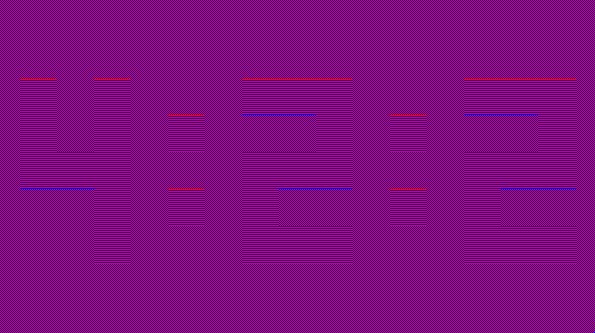
Ако числата се виждат ясно на екрана 4:2:2, от различни ъгли на гледане, тогава вашият монитор предава висококачествена разделителна способност на цветовете.
Други методи за проверка на матрицата на лаптопа
Можете също да проверите екрана с помощта на програми като:
- PassMark MonitorTest – цялостно тестване за всички параметри;
- Тест на TFT монитор – проверете най-важните характеристики.
Проверка на шлейфа
Първо, намерете в интернет ръководство за разглобяване на конкретен модел лаптоп. Отидете до кабела, свързващ устройството с екрана, и проверете дали е добре свързан. Уверете се, че кабелът и конекторите са непокътнати.
Тест за усукване
Това проверката на матрицата на лаптопа показва, че тя е леко огъната. Ако настъпи внезапна промяна в изображението по време на този тест, платката изисква ремонт.
ВНИМАНИЕ! Бъдете изключително внимателни при извършването на този тест, не прекалявайте с усукването!
Проверявайки го сами, можете да избегнете измама от техник след диагностика, но в същото време има възможност да повредите компонентите на вашия лаптоп, затова ви съветваме да се обърнете към лицензирани сервизи.





